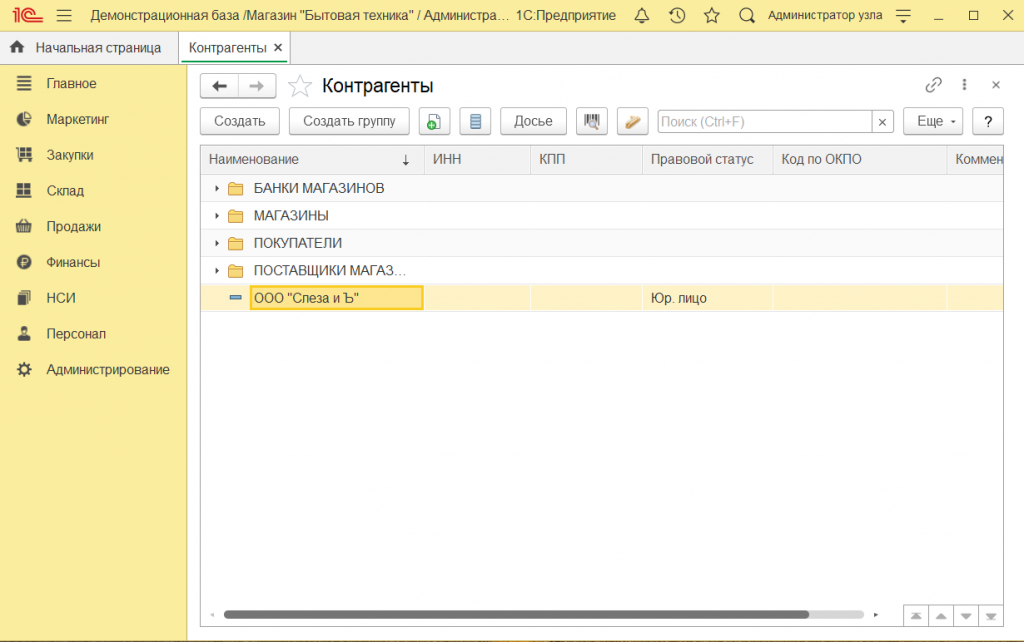Одной из основных задач, которую приходится решать владельцу любого магазина является работа с различными поставщиками с целью обеспечения наличия товара на полках магазина. В этой статье мы подробно рассмотрим, как добавить нового поставщика в 1С Розница 2.3.
Нажимаем кнопку Создать, вводим удобное наименование и через кнопку Добавить мы составляем график платежей за товары, согласно ранее заключенному договору с поставщиком, будь то нал/безнал., предоплата либо отсрочка платежа и т.д. Вот, например, так будет выглядеть график оплаты с отсрочкой платежа на 21 день с оплатой на 7,14,21 день.

Теперь обратно вернемся к форме создания контрагента и заполним её, следующим образом.


Как добавить нового поставщика в 1С Розница 2.3.
Для этого нам необходимо перейти в раздел Закупки и открыть пункт Поставщики.

Далее нам необходимо нажать кнопку Создать, после чего переходим сразу же к пункту График оплаты.

Нажимаем кнопку Создать, вводим удобное наименование и через кнопку Добавить мы составляем график платежей за товары, согласно ранее заключенному договору с поставщиком, будь то нал/безнал., предоплата либо отсрочка платежа и т.д. Вот, например, так будет выглядеть график оплаты с отсрочкой платежа на 21 день с оплатой на 7,14,21 день.

Теперь обратно вернемся к форме создания контрагента и заполним её, следующим образом.
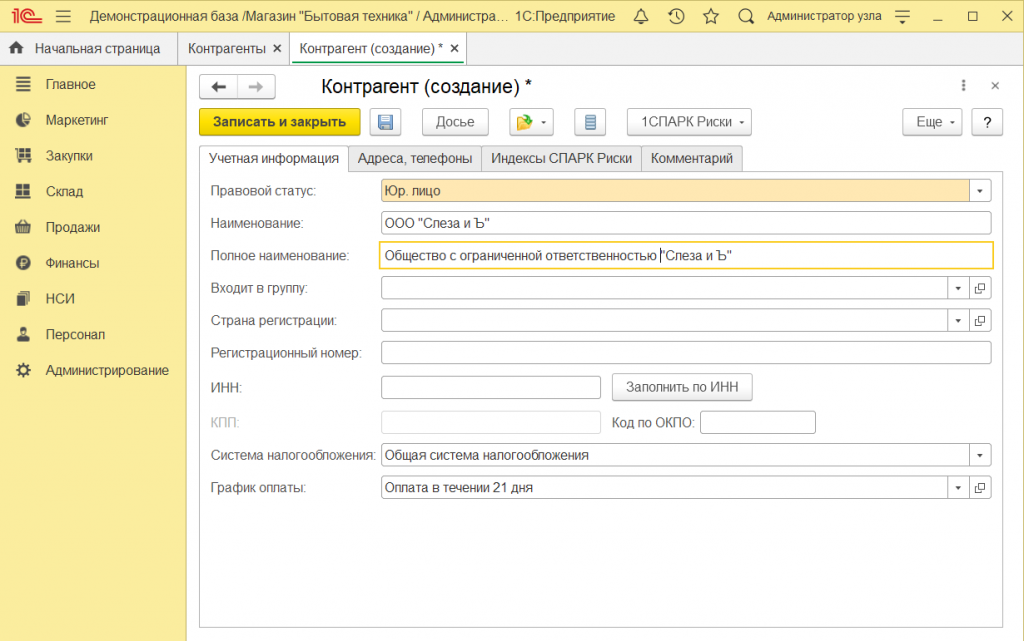
- Выбираем Правовой статус ;
- Оставляем галочку Поставщик ;
- Вводим короткое Наименование ;
- И Полное наименование поставщика ;
- Можно указать в какую он Входит в группу ;
- Указываем реквизиты ИНН, КПП, ОГРН и ОКПО ;
- Добавляем созданный нами ранее График оплаты ;
- Внимательно проверим и нажмем Записать и закрыть.
На этом всё, мы добавили нового контрагента в качестве поставщика.